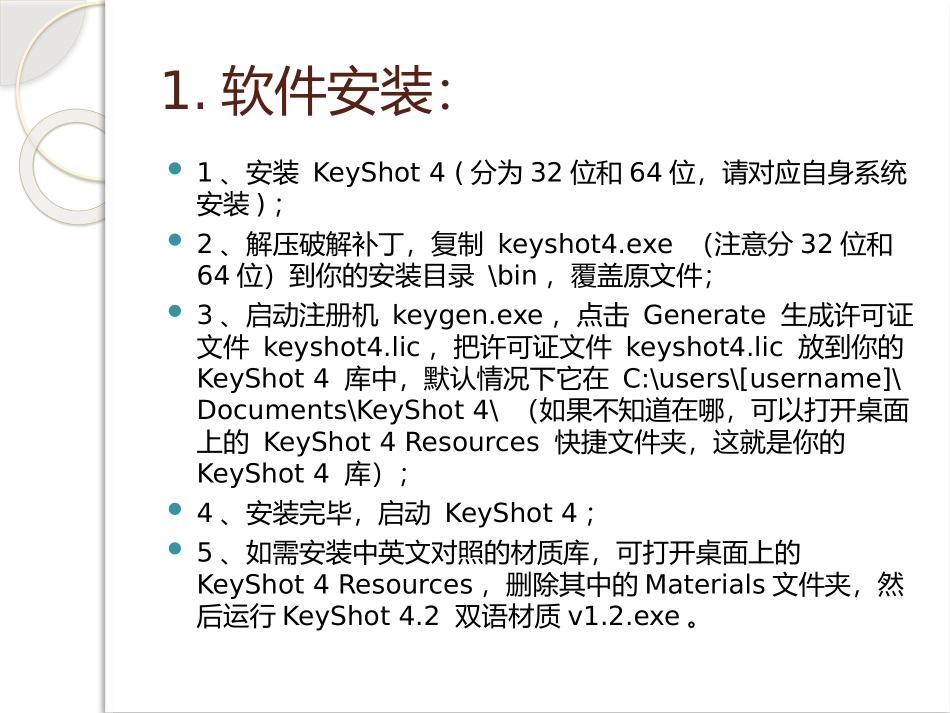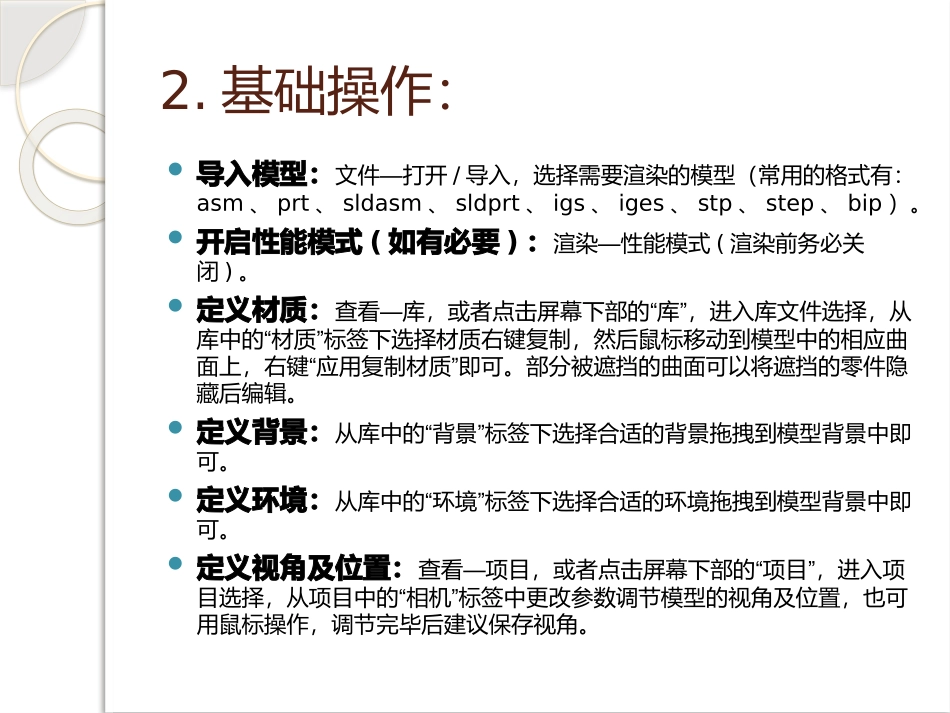KeyShot入门指南ByYLX,2014-03-051.软件安装:1、安装KeyShot4(分为32位和64位,请对应自身系统安装);2、解压破解补丁,复制keyshot4.exe(注意分32位和64位)到你的安装目录\bin,覆盖原文件;3、启动注册机keygen.exe,点击Generate生成许可证文件keyshot4.lic,把许可证文件keyshot4.lic放到你的KeyShot4库中,默认情况下它在C:\users\[username]\Documents\KeyShot4\(如果不知道在哪,可以打开桌面上的KeyShot4Resources快捷文件夹,这就是你的KeyShot4库);4、安装完毕,启动KeyShot4;5、如需安装中英文对照的材质库,可打开桌面上的KeyShot4Resources,删除其中的Materials文件夹,然后运行KeyShot4.2双语材质v1.2.exe。2.基础操作:导入模型:文件—打开/导入,选择需要渲染的模型(常用的格式有:asm、prt、sldasm、sldprt、igs、iges、stp、step、bip)。开启性能模式(如有必要):—渲染性能模式(渲染前务必关闭)。定义材质:—“”查看库,或者点击屏幕下部的库,进入库文件选择,从“”库中的材质标签下选择材质右键复制,然后鼠标移动到模型中的相应曲“”面上,右键应用复制材质即可。部分被遮挡的曲面可以将遮挡的零件隐藏后编辑。定义背景:“”从库中的背景标签下选择合适的背景拖拽到模型背景中即可。定义环境:“”从库中的环境标签下选择合适的环境拖拽到模型背景中即可。定义视角及位置:—“”查看项目,或者点击屏幕下部的项目,进入项“”目选择,从项目中的相机标签中更改参数调节模型的视角及位置,也可用鼠标操作,调节完毕后建议保存视角。3.进阶操作:编辑材质:“”打开项目列表,选择材质标签,对需要编辑的材“”质右键编辑材质,可更改材质类型(塑料、金属、玻璃等),进而修改其具体属性(如编辑颜色、设置粗糙度、折射率等)和添加纹理。修改后的材质可保存到库文件,方便下次调用。编辑环境:“”打开项目列表,选择环境标签,可对对比度、亮度等进行编辑。编辑背景:个性化的背景图片可用PhotoShop制作,并添加到库文件(一般使用默认白色背景)。编辑纹理:个性化的纹理图片可用PhotoShop制作,也可用现有文件导出(CorelDRAW),并添加到库文件。渲染出图:“”点击底部渲染,按需要修改输出选项后点击右下“”角渲染按钮即可。4.标准化与共享1.博顿材质标准化:博顿常用的材质,比如外壳、手柄、按钮、金属件,标签,logo等需统一,由专人制定,通过批准后,添加至博顿“材质库。个人下载boton”材质后保存至库文件的Materials文件夹即可调用。如右图2-1。2.贴图、纹理共享:博顿常用的纹理、贴图,可添加至博顿纹理库。“个人下载boton”纹理后保存至库文件的Textures文件夹即可调用。如右图2-2。2-1博顿材质库调用2-2博顿纹理库调用2-3博顿背景库调用3.背景共享:精美的博顿风格的个性化背景,可组建博顿背景库,为个人提供广泛的个性化资源。个人“下载boton”背景后保存至库文件的Backplates文件夹即可调用。如右图2-3。4.环境设置共享:优秀的环境设置方案,可组建博顿环境库。个人下“载boton”环境后保存至库文件的Environments文件夹即可调用。如右图2-4。2-4博顿环境库调用总结:材质库:\KeyShot4\Materials\boton材质;纹理库:\KeyShot4\Textures\boton纹理;背景库:\KeyShot4\Backplates\boton背景;环境库:\KeyShot4\Environments\boton环境。5.常见问题:1.安装后为英文版:Edit—Proference—Interface—Languag,选择中文,保存后重启即可。如下图2-5。2.导入失败:建议直接导入三维模型默认格式,即:asm、prt、sldasm、sldprt,且ProE模型路径中不能出现中文字符。◦asm、prt、sldasm、sldprt:材质随零件改变;◦igs、iges:材质随图层改变;◦stp、step:各面材质独立。2-5软件语言更改3.同一组件应用不同材质:可在三维软件中对特殊要求的面进行颜色编辑,这样到KeyShot中此面不随组件材质变化。反之无特殊要求的面不应预先编辑颜色,以免多余操作。4.特殊图案或纹理:可自行编辑图片修改材质纹理,如果是常用图案或纹理,可申请上传至纹理库,方便其他人调用。(如有其它问题,欢迎补充)6.示例-交流接触器BEC1-0910电子式单相电能表BEJ1-F1维达抽纸ThankYou!